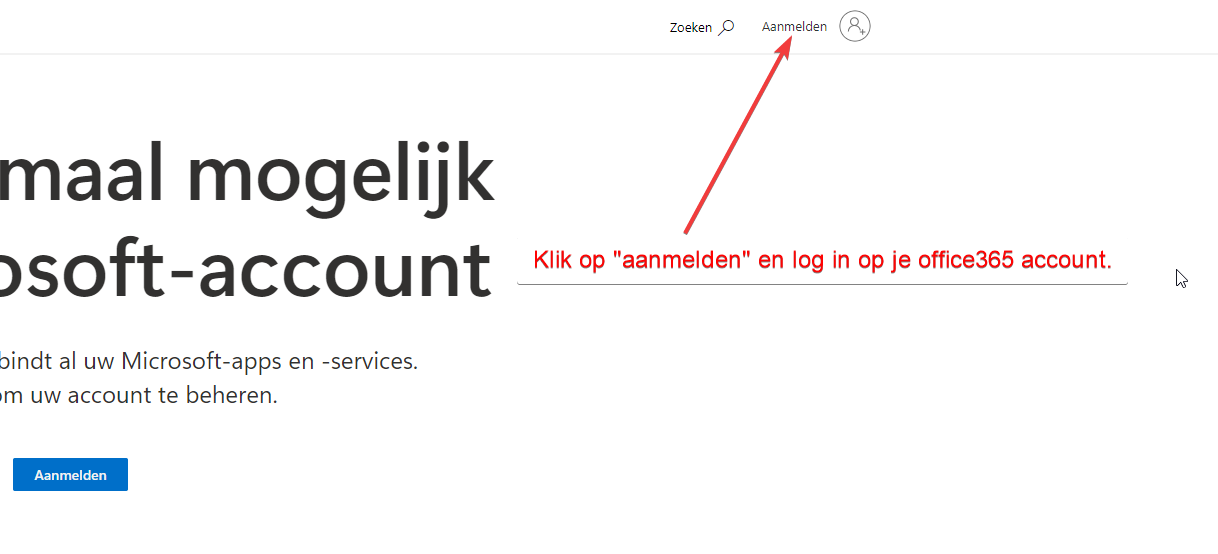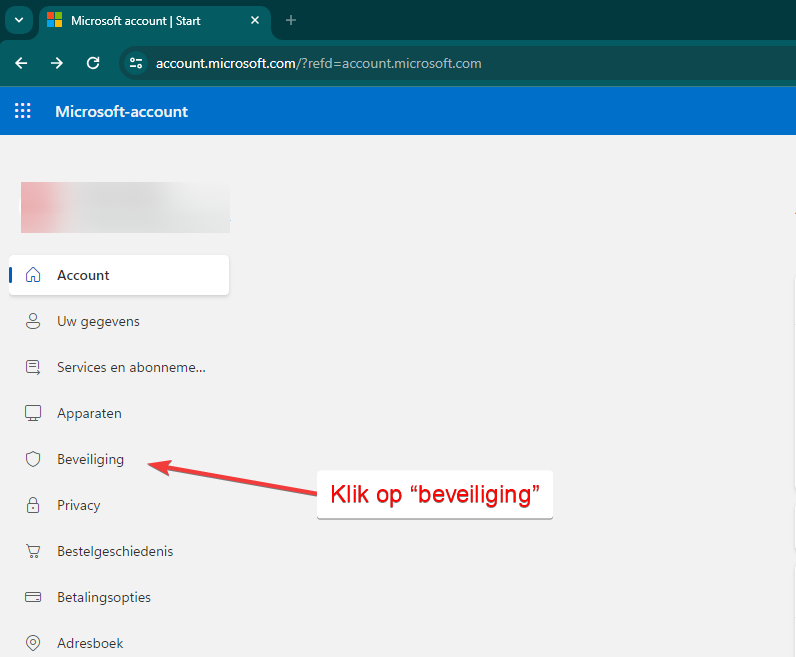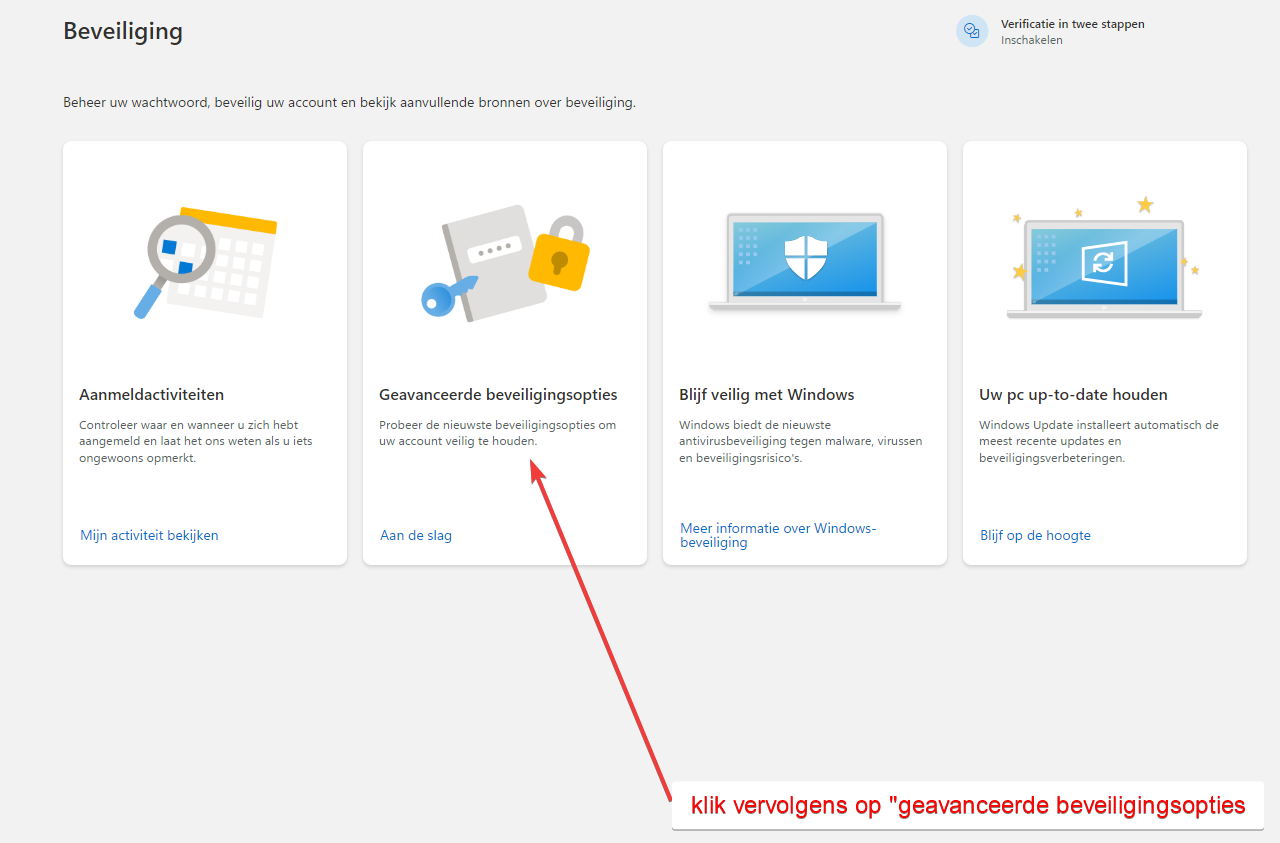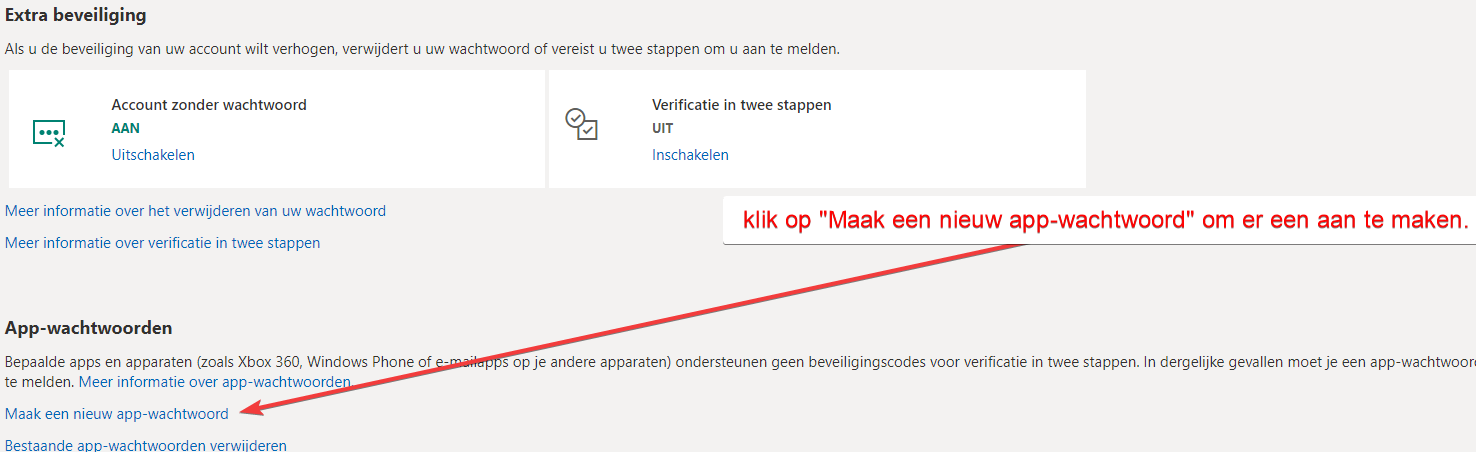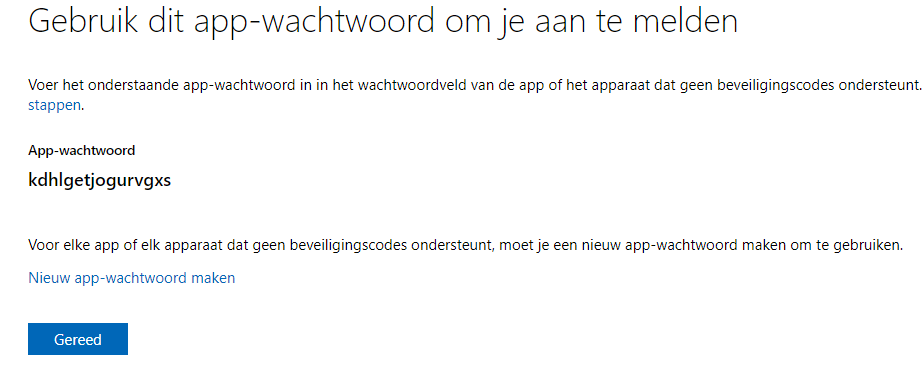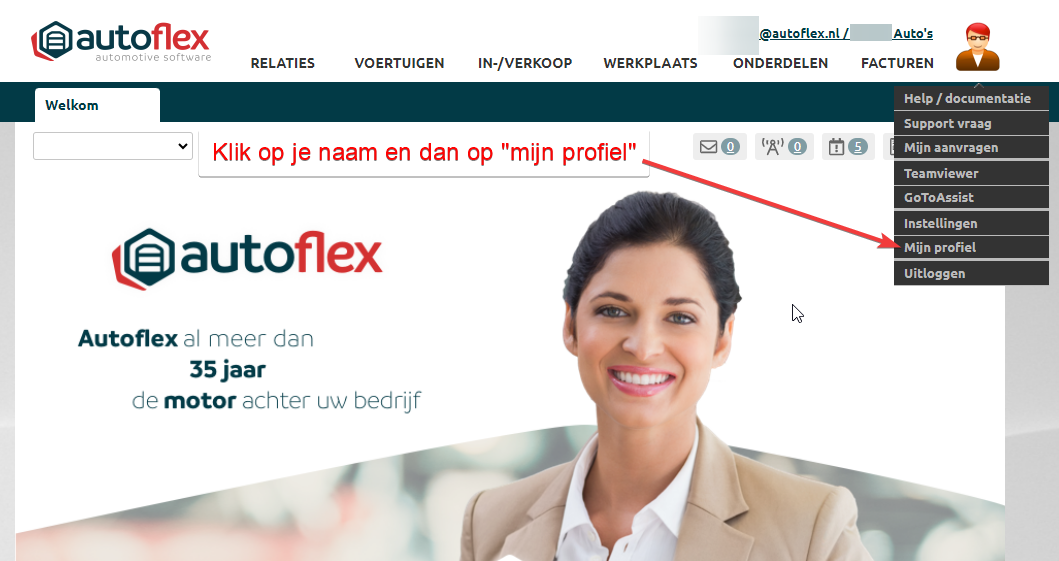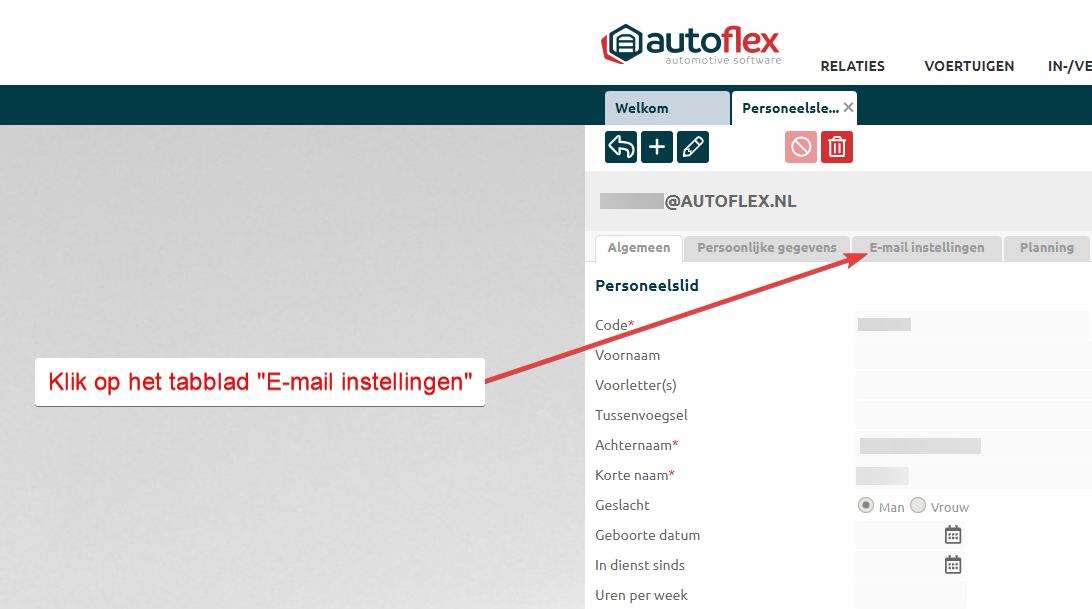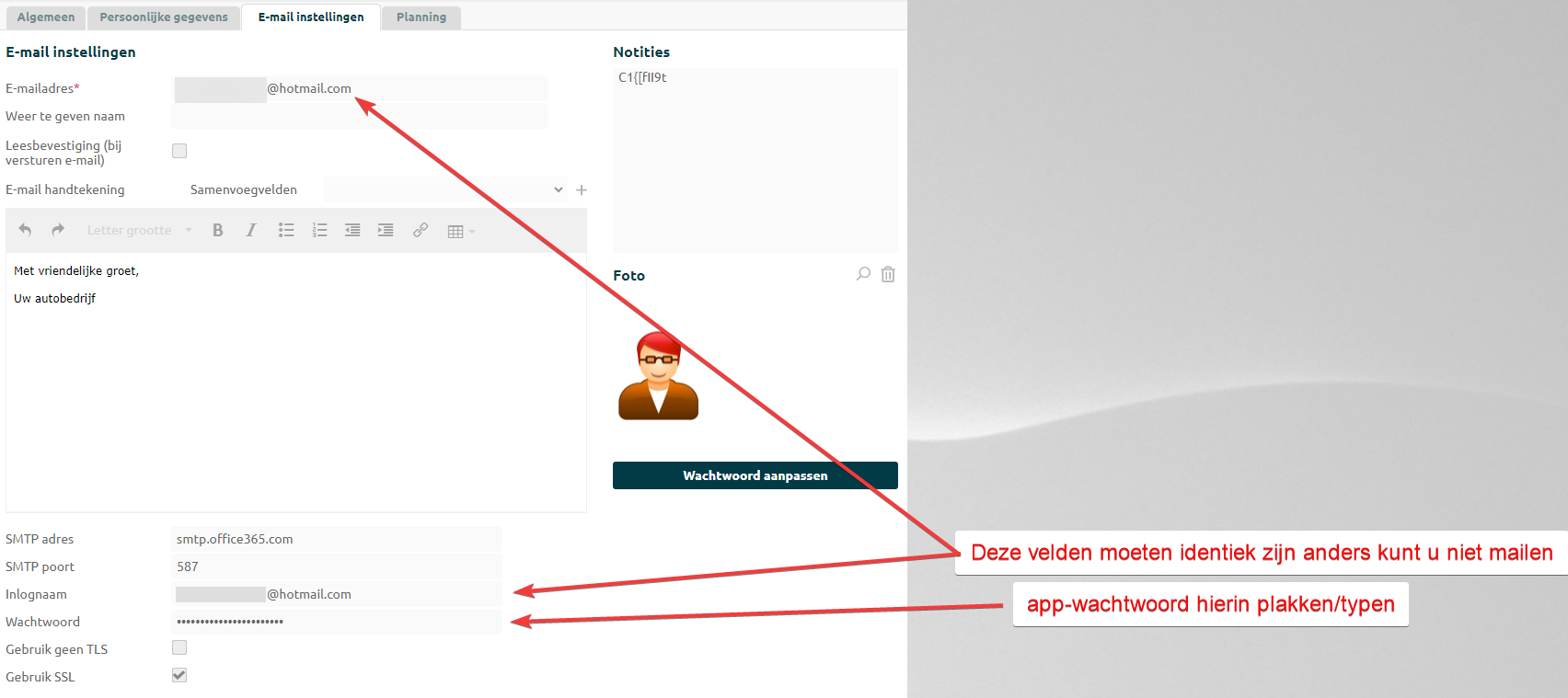Office365 Multi factor authenticatie (MFA) gebruiken in Autoflex via App-wachtwoorden
In dit document wordt uitgelegd hoe je kan e-mailen vanuit Autoflex10 met je eigen office365 SMTP gegevens waarbij multi factor authenticatie is ingesteld en/of basis smtp authenticatie is uitgeschakeld.
Met behulp van de onderstaande stappen kun je zelf (of je systeembeheerder) je eigen office365 SMTP gegevens gebruiken.
Deze optie is gestopt per 22-10-2024 omdat dit bij veel gebruikers niet mogelijk is.
We verwijzen nu alleen nog naar sendgrid. zie: https://docs.autoflex10.eu/wiki/x/A4Ad7Q
Office365 account app-wachtwoord aanmaken
Ziet jouw pagina er anders uit dan hieronder of heb je geen mogelijkheid voor app-wachtwoorden? Kijk dan op deze pagina van Microsoft en overleg met je beheerder.
Ga naar: https://account.microsoft.com/ en volg de stappen hieronder.
Inloggen |
|---|
Op deze pagina log je in op je Office365 account. |
Navigeer naar “Beveiliging” |
|---|
Klik op “beveiliging” |
Navigeer naar “Geavanceerde beveiligingsopties” |
|---|
Klik op “Geavanceerde beveiligingsopties” |
Navigeer naar “Maak een nieuw app-wachtwoord” |
|---|
Klik op “Maak een nieuw app-wachtwoord” |
Dit wachtwoord plak je in Autoflex10 |
|---|
Selecteer het wachtwoord en klik vervolgens op u rechtermuisknop en daarna op kopiëren. |
SMTP instellingen in Autoflex10 zetten
Nu gaan we in Autoflex10 de SMTP instellingen erin zetten, hiervoor gaan we naar www.autoflex10.eu
Navigeer naar “Mijn profiel” |
|---|
Navigeer naar het tabblad “e-mail instellingen” |
Klik op tabblad “e-mail instellingen” |
Let op! Als de onderstaande SMTP instellingen niet zichtbaar zijn in jouw Autoflex10 omgeving neem dan contact op met de servicedesk.
Hier kun je de SMTP gegevens invullen |
|---|
SMTP adres: smtp.office365.com |
Je kunt nu vanuit Autoflex10 een mail versturen. |